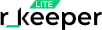r_keeper Lite
Инструкция "Лицензирование системы r_keeper Lite"
Данная инструкция описывает основные типы лицензий и действия по их подключению. (Описание первого подключения лицензии и необходимых настроек системы приведено в отдельной инструкции "Запуск системы r_keeper Lite").
Для систем 1С и ЕГАИС подключаются свои типы лицензий (срок их действия, как и для стандартных лицензий, разбит на 1, 6 и 12 месяцев). Для такого типа лицензий (интеграционные лицензии) не имеет значение количество подключаемых терминалов. Лицензия выдается, как одна на объект (см. подробнее о таких лицензиях и способах их подключения в отдельных разделах Базы Знаний r_keeper Lite).
Полный список доступных лицензий:
Полный список доступных лицензий:
Виды лицензий для системы r_keeper Lite
На каждый объект (кафе/ресторан или др.) выдается своя мастер-лицензия. В системе должна быть создана хотя бы одна мастер-лицензия для работы на кассовых терминалах.
Может быть несколько мастер-лицензий (одного или разных видов) на один объект. Например, мастер-лицензия (стандартный пакет для кассы) и мастер-лицензия на ЕГАИС. Количество вложенных лицензий в составе указанной мастер-лицензии зависит от общего количества терминалов заведения, на которые планируется установка кассового приложения.
Полная информация по всем подключенным лицензиям хранится в системе лицензирования (сторонней по отношению к системе r_keeper Lite). При изменении данных по лицензии можно увидеть только часть актуальной информации в бэк-офисе (такой как: тип лицензии, срок действия и количество свободных лицензий).
Может быть несколько мастер-лицензий (одного или разных видов) на один объект. Например, мастер-лицензия (стандартный пакет для кассы) и мастер-лицензия на ЕГАИС. Количество вложенных лицензий в составе указанной мастер-лицензии зависит от общего количества терминалов заведения, на которые планируется установка кассового приложения.
Полная информация по всем подключенным лицензиям хранится в системе лицензирования (сторонней по отношению к системе r_keeper Lite). При изменении данных по лицензии можно увидеть только часть актуальной информации в бэк-офисе (такой как: тип лицензии, срок действия и количество свободных лицензий).
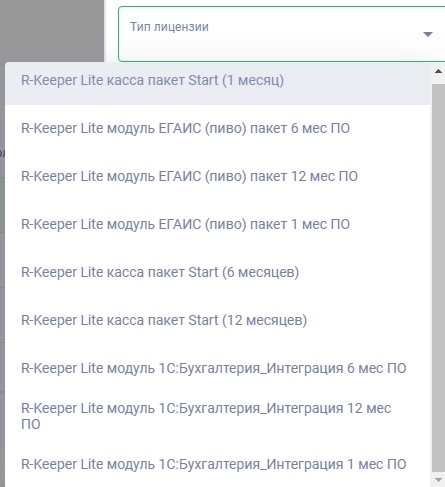
Содержание инструкции:


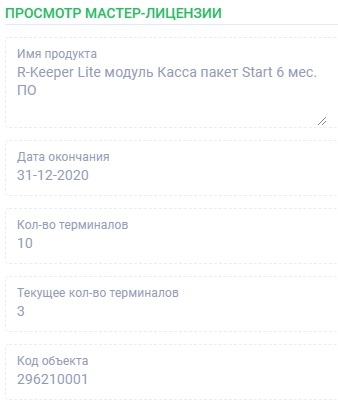
Обновленная версия инструкции доступна по ссылке "Лицензии".
Основные действия по подключению лицензии
Заказать мастер-лицензию можно:
1. При создании первого терминала, например, в начале использования системы (подробнее см. в отдельной инструкции "Запуск системы r_keeper Lite").
2. При заказе мастер-лицензии для заведения с указанием необходимого количества терминалов в справочнике "Лицензии" в бэк-офисе r_keeper Lite.
На каждый терминал выписывается отдельный счет, поэтому заказ лицензий через справочник "Лицензии" является более предпочтительным.
Рассмотрим второй вариант заявки на лицензию в рамках данной инструкции:
1. Перейдите в меню "Настройки" → раздел "Лицензии".
2. Выберите заведение, нажав на его название.
1. При создании первого терминала, например, в начале использования системы (подробнее см. в отдельной инструкции "Запуск системы r_keeper Lite").
2. При заказе мастер-лицензии для заведения с указанием необходимого количества терминалов в справочнике "Лицензии" в бэк-офисе r_keeper Lite.
На каждый терминал выписывается отдельный счет, поэтому заказ лицензий через справочник "Лицензии" является более предпочтительным.
Рассмотрим второй вариант заявки на лицензию в рамках данной инструкции:
1. Перейдите в меню "Настройки" → раздел "Лицензии".
2. Выберите заведение, нажав на его название.
Заказ новой мастер-лицензии
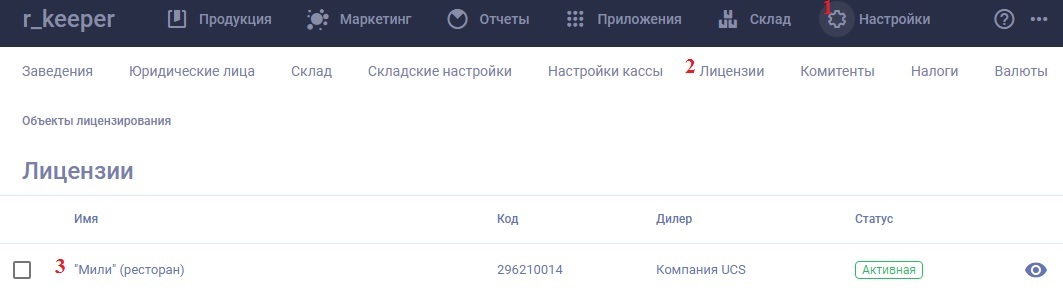
3. Нажмите на кнопку "+Добавить" и выберите из списка нужный тип лицензии и количество терминалов в рамках этой лицензии.
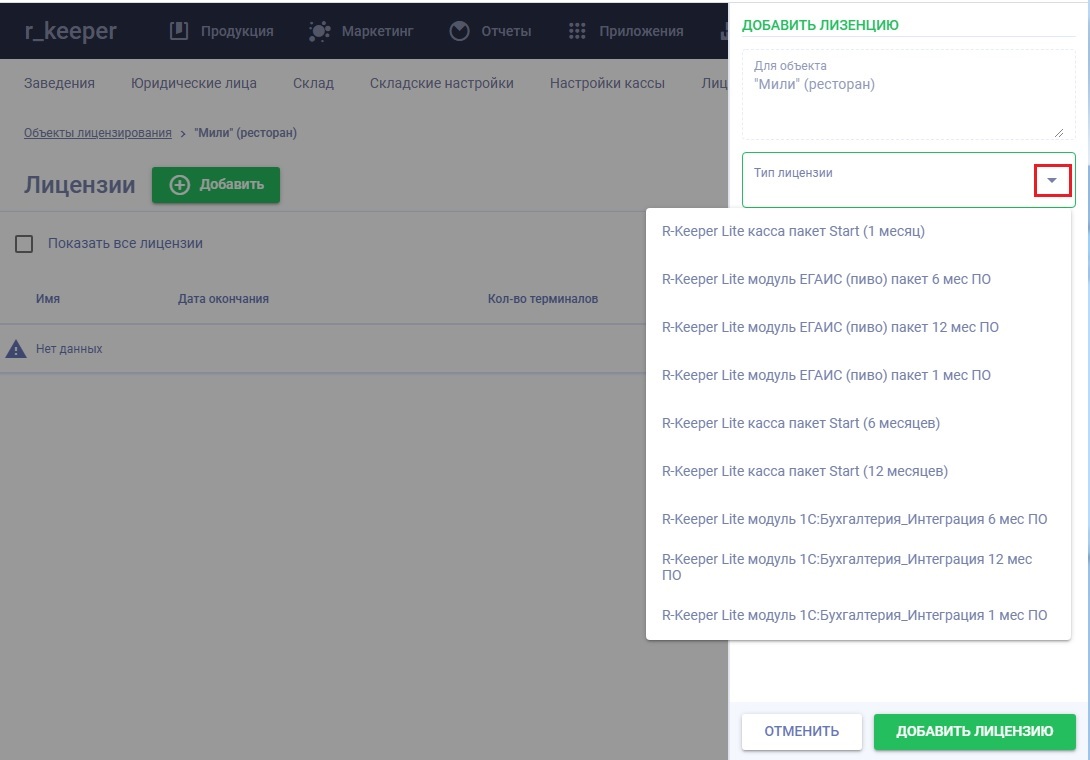
Посмотреть список ранее созданных лицензий и срок их действия (в том числе и тех, у которых срок действия истек).

Флаг "Показать все лицензии" на этой странице позволяет просматривать и лицензии с истекшим сроком действия.
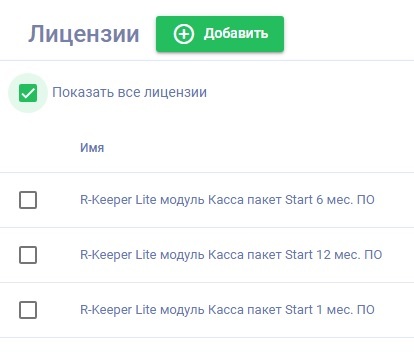
Открепить лицензию от терминала, чтобы освободить ее (если указанный терминал больше не будет использоваться):

- Нажмите на название нужного пакета лицензии. Откроется список терминалов, связанных с этой лицензией.
- Выберите нужный терминал, нажав на его наименование или значок глаза.
- Выберите нужный терминал, нажав на его наименование или значок глаза.

Справа появится окно с информацией по нему и с кнопкой для отвязывания лицензии.
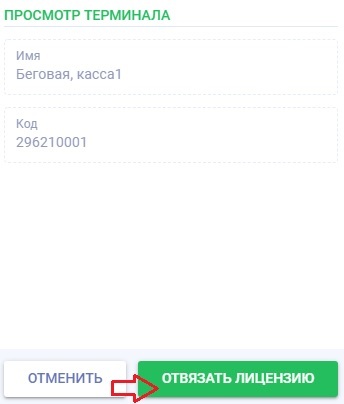
Если вы в первый раз создаете заявку на лицензию, подтверждение приходит сразу на e-mail, указанный при регистрации в системе r_keeper Lite.
При повторной отправке заявки перед окончанием льготного периода уже потребуется подтверждение от сторонней системы лицензирования.
После льготного периода нужно задать ИНН в параметры юридического лица (подробнее в отдельной инструкции "Регистрация юридического лица") и сделать новую заявку на лицензию (см. подробнее в разделе "Заказ новой мастер-лицензии").
При повторной отправке заявки перед окончанием льготного периода уже потребуется подтверждение от сторонней системы лицензирования.
После льготного периода нужно задать ИНН в параметры юридического лица (подробнее в отдельной инструкции "Регистрация юридического лица") и сделать новую заявку на лицензию (см. подробнее в разделе "Заказ новой мастер-лицензии").
Покупка лицензии после тестового периода
- По кнопке списканапротив имени конкретного гостя в области заказа.
- По кнопке списканапротив имени конкретного гостя в области заказа.
Оплата и продление (обновление) лицензии того же типа
- По кнопке списканапротив имени конкретного гостя в области заказа.
- По кнопке списканапротив имени конкретного гостя в области заказа.
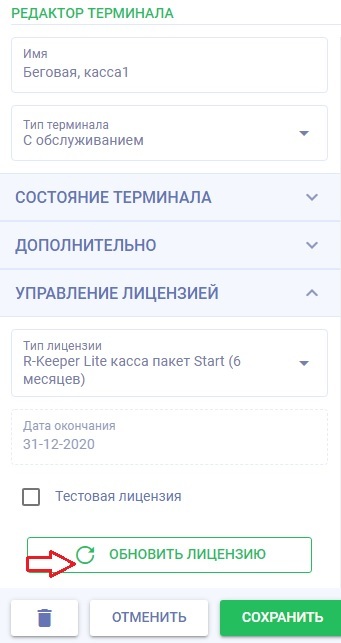
После подтверждения выставляется счет на лицензию. Счета выставляются внешней системой CRM и отправляются на e-mail, указанный при регистрации в системе (подробнее см. в отдельной инструкции "Запуск системы r_keeper Lite").
Выдача лицензии может занять несколько дней (с учетом выставления и оплаты счета, взаимодействия с банком и т.д.), поэтому рекомендуется заранее начать процесс создания/обновления заявки на мастер-лицензию.
Лицензия после оплаты счета автоматически продлевается на следующий срок.
Если по какой-то причине автоматической привязки к оплаченной лицензии того же типа не произошло, то можно нажать на кнопку "Обновить" в параметрах самого терминала.
1. Перейдите в справочник "Заведения" из меню "Настройки".
2. Нажмите на кнопку "Терминалы" из всплывающей строки или на аналогичную кнопку в верхней панели инструментов (отметив заведение с помощью галочки).
3. Выберите нужный терминал, нажав на его наименование.
4. Нажмите на кнопку "Обновить" в параметрах терминала на вкладке "Управление лицензией".
Если по какой-то причине автоматической привязки к оплаченной лицензии того же типа не произошло, то можно нажать на кнопку "Обновить" в параметрах самого терминала.
1. Перейдите в справочник "Заведения" из меню "Настройки".
2. Нажмите на кнопку "Терминалы" из всплывающей строки или на аналогичную кнопку в верхней панели инструментов (отметив заведение с помощью галочки).
3. Выберите нужный терминал, нажав на его наименование.
4. Нажмите на кнопку "Обновить" в параметрах терминала на вкладке "Управление лицензией".
Данная команда не проводит автоматическое переподключение, а лишь отправляется в систему лицензирования для принятия действий на ее стороне.
О переходе на другой пакет лицензии (пакеты различают по длительности: 1, 6 или 12 месяцев) смотрите подробнее в отдельной инструкции "Как сменить тип лицензии".